Overwatch 2 Problemy z czarnym ekranem i zawieszaniem się: jak naprawić
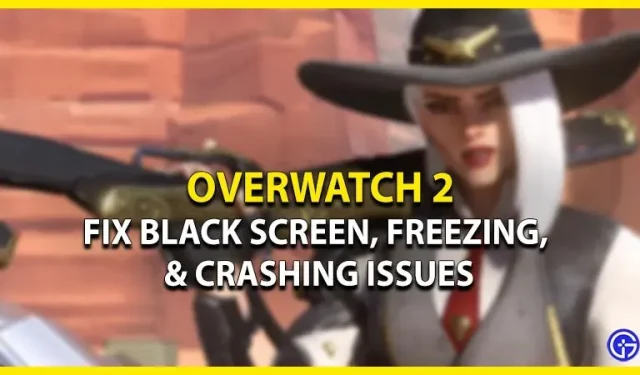
Chociaż premiera Overwatch 2 oznacza koniec jego poprzednika, była nękana przez wiele błędów i problemów. Ale problemy, które pojawiły się przed premierą OW 2, mogą być prawdziwą utrapieniem. Kiedy gracze uruchamiają grę, są ograniczeni do czarnego ekranu. Niektórzy gracze, którzy nie doświadczyli czarnego ekranu, mieli problemy z zawieszaniem się lub awariami podczas gry. Nie martw się, zebraliśmy kilka wskazówek dotyczących rozwiązywania problemów i sposobów ich rozwiązania. Oto nasz przewodnik, jak naprawić czarny ekran Overwatch 2 i problemy z zawieszaniem się.
Jak naprawić czarny ekran i problemy z zawieszaniem się w Overwatch 2
Przyczyn tych problemów może być kilka. Przed przejściem przez którąkolwiek z metod zalecamy sprawdzenie zgodności komputera. Jeśli Twoje urządzenie nie spełnia minimalnych lub podstawowych wymagań do uruchomienia gry, mogą wystąpić następujące problemy.
Oto minimalne wymagania Overwatch 2:
- System operacyjny: Windows 10 (64-bitowy)
- Procesor: co najmniej Intel Core i3 lub AMD Phenom X3 8650
- Wideo: Co najmniej seria NVIDIA GeForce GTX 600, seria AMD Radeon HD 7000
- Pamięć: 6 GB RAM
- Przechowywanie: 50 GB wolnego miejsca na dysku twardym
A teraz zalecane statystyki dla OW 2:
- System operacyjny: Windows 10 (64-bitowy)
- Procesor: Intel Core i7 lub AMD Ryzen 5
- Wideo: NVIDIA GeForce GTX 1060/GeForce GTX 1650 lub AMD R9 380/AMD RX 6400
- Pamięć: 8 GB RAM
Oprócz powyższych specyfikacji, OW 2 wymaga również stałego i stabilnego połączenia z Internetem. Jeśli spełniasz te wymagania, ale nadal występują te problemy, wykonaj następujące kroki:
Zaktualizuj swoją kartę wideo
Możesz również napotkać te problemy, jeśli Twoja karta graficzna lub GPU nie została zaktualizowana do najnowszej wersji. Dlatego pamiętaj o aktualizacji i pobraniu najnowszych sterowników. W przypadku systemu opartego na Nvidii przejdź do ich oficjalnej strony internetowej , aby pobrać sterowniki. Ponadto użytkownicy AMD mogą przejść do ich oficjalnej strony internetowej i pobrać obsługiwane najnowsze sterowniki. Po zainstalowaniu najnowszych sterowników graficznych uruchom OW 2, aby sprawdzić, czy problemy nadal występują.
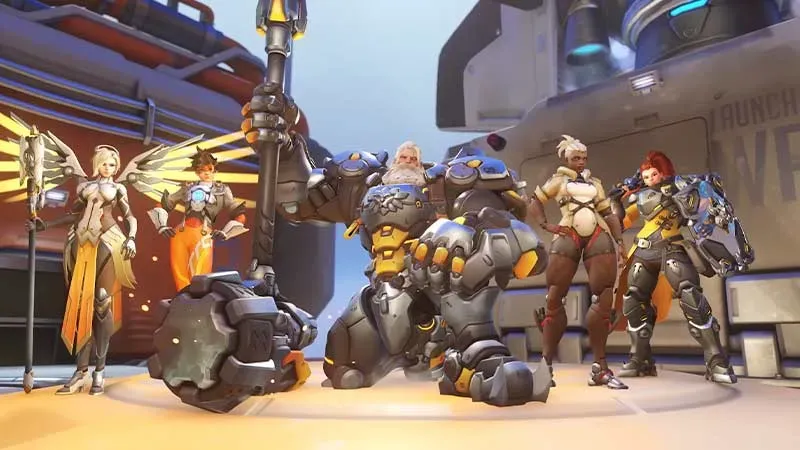
Wyczyść programy działające w tle
Niektóre programy i oprogramowanie działają w tle, co może mieć wpływ na grę.
- Więc naciśnij klawisze CTRL + Shift + Esc, aby otworzyć Menedżera zadań.
- Wybierz te aplikacje, które zajmują zbyt dużo pamięci RAM i kliknij Zakończ zadanie.
- Następnie uruchom Overwatch 2, aby sprawdzić, czy występują jakieś problemy. Jeśli napotykasz te same problemy, wypróbuj naszą następną metodę.
Aktualizacja Overwatch 2: Czarny ekran, zawieszanie się i poprawki awarii
Jeśli OW 2 nie zostanie zaktualizowany do najnowszej łatki, może wystąpić czarny ekran, zawieszanie się i awarie. Wykonaj poniższe czynności, aby zaktualizować Overwatch 2:
- Uruchom klienta lub program uruchamiający Battle.net i wybierz Overwatch 2.
- Teraz kliknij koło zębate obok przycisku Graj.
- Z rozwijanego menu wybierz opcję Sprawdź aktualizacje.
- Pobranie i zainstalowanie aktualizacji może trochę potrwać.
- Po zakończeniu instalacji uruchom grę, aby sprawdzić, czy nie występują problemy.
Wyłącz aplikacje nakładkowe
Oprócz programów działających w tle, kilka programów nakładek może również zakłócać grę. Jeśli masz zainstalowane takie aplikacje nakładkowe, możesz je tymczasowo wyłączyć. Niektóre przykłady nakładek to Discord, Xbox Game Bar, Nvidia Broadcast i inne. Sugerujemy ich tymczasowe wyłączenie.
Chodzi o to, jak naprawić czarny ekran Overwatch 2 i problemy z zawieszaniem się.
Dodaj komentarz